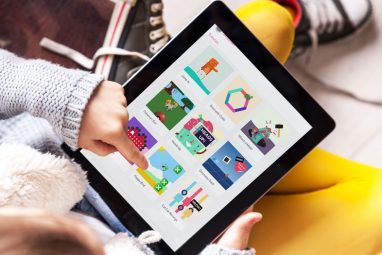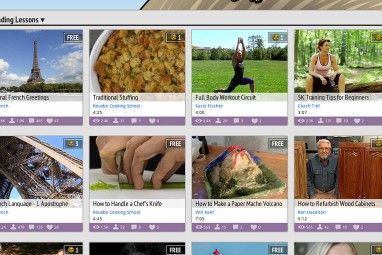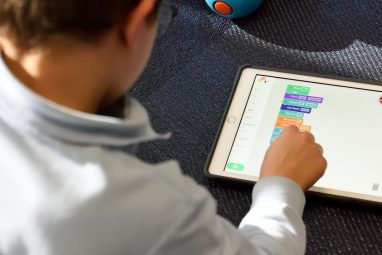PDF阅读器通常是人们在新计算机上安装的首批工具之一。它不是迷人或性感的,但它是提高生产力的重要工具。是不是?
如今,大多数网络浏览器还可以用作PDF查看器。在Windows 10中,默认的PDF阅读器是Edge。那你该怎么办?坚持使用浏览器还是安装专用的阅读器?我会帮助您确定最适合您的情况。
1。磁盘空间
每个人的计算机上都已经安装了浏览器。即使您尚未安装Chrome或Firefox,也仍然会在Windows PC上预加载Edge或在Mac上预加载Safari。为什么要花时间下载和安装可以复制功能的软件?
您会用完设备上的空间(如果您的旧计算机内存不足,这是有问题的。优质),以您的启动速度缓慢消失,并影响计算机的整体性能。例如,Adobe Acrobat需要380 MB的磁盘空间,Chrome需要470 MB。相比之下,Chrome可以做到,因此没有竞争。

判决-可以使用轻量级的PDF阅读器,但是使用浏览器仍然是一个明显的胜利。这样可以节省空间并提高性能。
2。速度
某些程序的打开速度比其他程序快。这取决于它们的大小,复杂性,甚至取决于计算机当时的温度。
使用PDF时,需要快速打开它们。您不想等待笨拙且不必要的复杂程序启动而破坏思路。
浏览器通常会在几秒钟内打开,具体取决于您的计算机。在最近的测试中,Edge和Chrome的登录时间均为1.5秒,Firefox的登录时间为1.6秒,Opera的登录时间为2.9秒。
Adobe Acrobat至少要花两倍的时间,如果PDF文件是大。但是,像Sumatra PDF这样的应用程序可能会更快,尤其是如果您使用的是未写入注册表的便携式版本。
—艾莉森·帕里什(@aparrish)2016年4月1日
判决-需要权衡。较轻且打开速度更快的应用程序通常缺少功能。功能繁重的程序需要更长的时间。这取决于哪些属性对您很重要。抽奖。
3。功能
对于某些人来说,功能列表是任何软件中最重要的方面。如果您花费大量时间处理PDF,则可能会属于此类。
功能列表是PDF阅读器真正发挥作用的地方。浏览器功能有限。 Chrome浏览器的PDF查看器仅允许您旋转,缩放和进行一些受限的文本编辑。 Edge甚至不允许您旋转。
相反,除了最基本的PDF阅读器之外,所有其他阅读器都可以让您添加注释,执行复杂的编辑,添加电子签名,自定义页面视图等。一些领先的应用程序具有如此多的功能,可能要花费数百美元才能购买。

判决-关键是您是否要使用这些额外功能。它们听起来令人兴奋,但是大多数用户都忽略了它们。无论哪种方式,对于PDF阅读器来说仍然是一个轻松的胜利。
4。安全性
PDF通常是我们一些最重要的个人信息的来源。银行对帐单,工资单,水电费账单,发票……所有这些内容都需要避免被黑客窃取。
当然,如果您未能安装防病毒软件或倒霉的话足以使笔记本电脑失窃,您无能为力。但是您是否知道PDF软件本身会影响数据的安全性?
2015年,Secunia Research进行了一项调查。他们在五个最受欢迎的浏览器(Chrome,Firefox,Internet Explorer,Opera,Safari)中发现了1,114个漏洞,在五个最受欢迎的PDF阅读器(Adobe Reader,Foxit Reader,PDF-XChange Viewer,Sumatra PDF,Nitro)中发现了147个漏洞。 PDF阅读器)。 PDF阅读器中的大多数问题都是由开源代码和第三方插件引起的。
判决-浏览器和PDF阅读器在这里看起来都不是很好。该研究没有提及Edge,但它确实指出,尽管Microsoft产品占67%的产品,但它们仅占前50个应用程序中的21%的错误。 Edge是您最安全的选择吗?也许。我称它为平局,尽管我确实报告了Edge PDF漏洞。
5。兼容性
并非所有PDF都是一样创建的或以相同的方式打开。
例如,使用Adobe LiveCycle创建的文件因无法在浏览器中打开而臭名昭著。 Chrome中的GPU渲染设置导致一些PDF需要多次刷新才能正确显示。更新可能会暂时破坏浏览器打开文件的功能(例如Chrome v.46.0.2490.71)。列表继续。

判决-浏览器不是专用的PDF阅读器。这是一个不错的功能,但不是主要功能。事情可以而且确实会出错。为了获得更可靠的用户体验,请使用PDF阅读器。
哪个最适合您?
从阅读我的判决书中您会注意到,我给了2 – PDF阅读器在两个类别的基础上赢得了第一名。
但是这些结论不一定能反映您的需求。没有两个人以相同的方式使用计算机,也没有两个人对PDF查看器有相同的要求。
最终,如果空间和内存使用对您来说不是问题,为什么不使用都?您可以使用浏览器进行日常PDF查看,但是如果需要某些更高级的功能,可以保留一个更强大的程序?
还记得吗,您可以更改默认的PDF通过在Windows中转到开始>设置>系统>默认应用>在文件类型中选择默认或右键单击PDF文件并导航到获取信息>打开方式> [应用名称] ]>在Mac上全部更改。
您使用浏览器还是专用的PDF阅读器?在下面的评论中让我们知道您的选择和推理。